Hur man tar en skärmdump på s8 samsung plus
- Det första sättet - vi gör en skärm med knappar
- Det andra sättet är att hålla kanten på handflatan.
- Hur gör jag en lång skärmdump i Galaxy S8?
- Ytterligare information om hur du tar skärmdumpar
- 1. Klassisk metod
- 2. Dra över skärmen
- 3. Skärmdump lång sida
- 4. Skärmdump av godtyckligt område + gif
- 5. Anmärkningar
Det finns flera sätt att ta en skärmdump i Galaxy S8 och S8 Plus. Dessutom är några av dem ganska traditionella - de är speciella för alla andra Galaxy-smartphones, medan andra är ett "trick" för just dessa modeller.
Det spelar ingen roll om S8 Plus eller bara S8 beaktas - smartphones har samma funktionalitet (och verkligen), för vilken du behöver utföra samma typ av åtgärder.
Det första sättet - vi gör en skärm med knappar
Standardmetoden för att skapa en skärmbild är att samtidigt hålla hemknappen och strömbrytaren. Håll ned de två knapparna tills Samsung S8 avger ett karakteristiskt ljud och bilden på skärmen försvinner tillfälligt något. Som regel håller du ner knappen inte mer än två sekunder.

När du har skapat ett foto visas ett meddelande längst ned på skärmen (med en liten miniatyrbild) genom att klicka på vilken vi kan se bilden. Eller så kan du öppna galleriet själv - skärmdumpen vi behöver är det sista fotot.
När det gäller Samsung S8 Plus kommer det förmodligen inte vara så bekvämt att klämma på två knappar. När allt kommer omkring är hans kropp inte för mycket och låter honom ta tag i den på ett sådant sätt att han lyckas samtidigt slå på knapparna. Därför finns det ett annat alternativ ...
Det andra sättet är att hålla kanten på handflatan.
Du kan också aktivera ett specialalternativ i inställningarna operativsystem Android. För detta:
- Öppna inställningarna.
- Objekt "Avancerade funktioner."
- Aktivera alternativet "Palm svep till Capture".
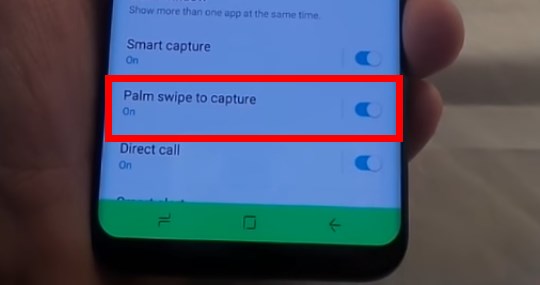
Efter aktiveringen räcker det att hålla kanten på handflatan över skärmen (från vänster sida av skärmen till höger) för att skapa en skärm.
Hur gör jag en lång skärmdump i Galaxy S8?
Inte alltid den information vi behöver passar på en skärm, men jag vill inte ta ett dussin skärmdumpar på en gång. Oftast oroar detta problem användare när de arbetar med webbsidor. För att inte kasta galleriet med ett stort antal bilder, efter att vi har fotograferat skärmen, är det inte nödvändigt att spara det omedelbart.
Vi fortsätter enligt följande:
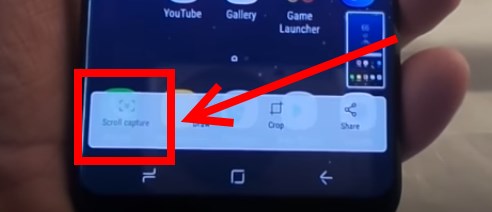
Ytterligare information om hur du tar skärmdumpar
Om inget av sättet verkar vara ganska obekvämt kan du gå till Spela marknaden Där det finns specialapplikationer med en funktion - skapa en skärmdump. Dessa program är praktiska eftersom vi väljer:
- Kombinationen varefter skärmbilden tas.
- Du kan inte fotografera hela skärmen utan bara en del av den.
- Det är möjligt att omedelbart behandla den resulterande bilden (till exempel "täck" personlig information).
- Omedelbar bildsändning av valfri prisvärt sätt - igenom e-post , Sms, sociala nätverk och så vidare
Som ni kan se, tillhandahöll Samsung-ingenjörer till och med en så till synes banal och enkel funktion som en skärmdump, en mängd alternativ - från de enklaste (tryck på två knappar) till mer exotiska bilder (flera "limmade" bilder till en). Och valet är alltid bra!
VKontakte
Klasskamrater kamrater~~POS=HEADCOMP
Följande är alternativ för att skapa skärmdumpar på Galaxy-smartphones S8 och S8 + tillverkade av Samsung. Tre metoder används för detta: fysiska strömbrytare och volymkontroll nedåt, handflata gest och assistentmeny. Inga ytterligare applikationer för att skapa skärmdumpar kommer att krävas.
Använda fysiska knappar
Samsung övergav den fysiska hemknappen i Galaxy S8 och S8 + och beslutade att använda navigeringsknapparna på skärmen. För dem kan du i inställningarna ändra knapparna Tillbaka och Senaste applikationer på platser. Avsaknaden av en fysisk hemknapp betyder att man överger den gamla metoden att skapa skärmdumpar. Tidigare var det nödvändigt att trycka samtidigt hemknapp och strömbrytare. En ny kortkommando erbjuds nu: volym ner och strömbrytare. Tryck på dem behöver också på samma gång.
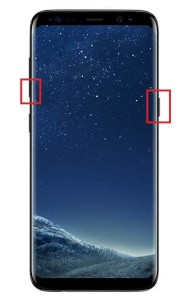
Samma metod fungerar på alla enheter i en ren Android-version. Tidigare introducerade Samsung inte detta alternativ på grund av närvaron av Home-knappen.
Palm gest
Det andra alternativet för att skapa skärmdumpar på de senaste flaggskeppen och på andra enheter Samsung galax är en palmhand över skärmen. Denna funktion bör vara aktiverad i Inställningar> Avancerade funktioner> Palmgest för att skapa en skärmdump. Du måste öva innan du kan behärska den här metoden.
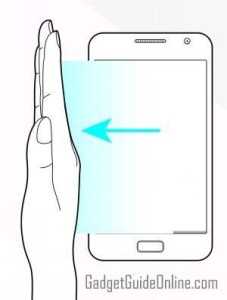
Använd assistentmenyn
Assistentmenyn är ett verktyg för användare som behöver hjälp med samordning när de arbetar med enheten. Denna meny kan också vara användbar för vissa ändamål. Dessa inkluderar skapandet av skärmdumpar. Av de tre metoderna är detta det enklaste, som standard är det inaktiverat. Du måste aktivera det i Inställningar> Specialfunktioner> Koordinering och interaktion> Assistentmeny. Efter att ha slagits på visas en flytande knapp på hemskärmen. Du kan klicka på den för utvidgning och hitta alternativet att skapa skärmdumpar.
Om du är intresserad av hur du tar en skärmdump av skärmen i det nya flaggskeppet Samsung Galaxy S8, är du definitivt här. För att lösa ditt problem erbjuder ingenjörer från det sydkoreanska företaget så många som fyra metoder, du måste bara välja alternativet efter din smak och för dina uppgifter.
1. Klassisk metod
Detta alternativ är tillgängligt på nästan alla moderna smarttelefoner som kör Android OS. Och Samsung Galaxy S8 är inget undantag. Alltså:
- Samtidigt håller och håller vi in knappen "Volym ned" och "ström".
2. Dra över skärmen
Denna metod anses vara mer modern (som svepa brantare knappar) och förmodligen, mer praktiskt. Men enligt vår åsikt handlar det om rent personlig smak.
- Först måste du kontrollera om du har aktiverat den här metoden. Det finns ett motsvarande alternativ här: "Inställningar" -> " Ytterligare funktioner ”->“ Palm-skärmdump ”(i den engelska versionen -“ Palm swipe ”). Vrid omkopplaren till “On”.
- Öppna vad vi vill ha zskrinshot.
- Vi håller kanten på handflatan på skärmen från höger till vänster eller från vänster till höger. Handflata på samma gång bör beröra skärmen helt.
- Skärmdumpen sparas automatiskt i galleriet.
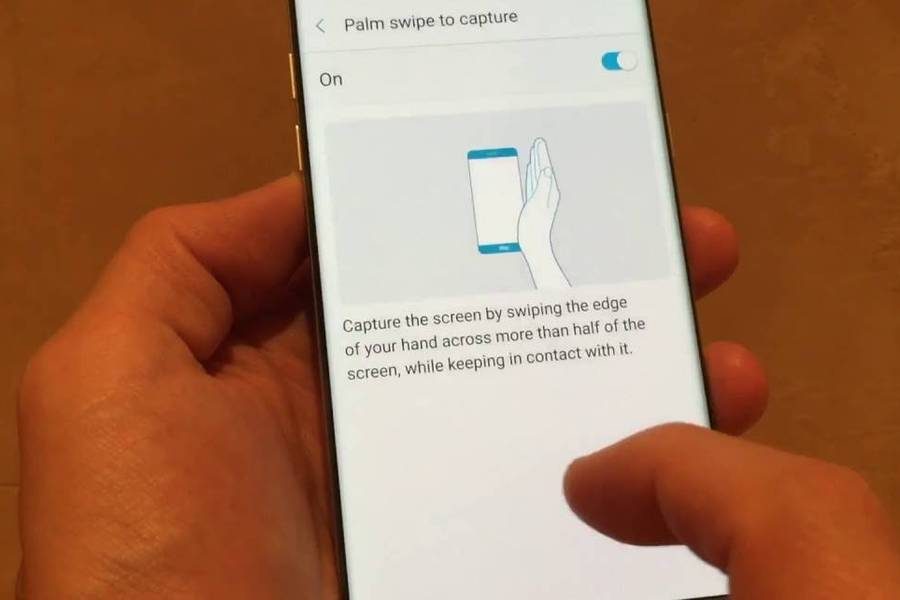
3. Skärmdump lång sida
Anta att du bestämmer dig för att ta en skärmdump av en lång webbsida som inte passar alla på skärmen på Samsung Galaxy S8. För detta finns det ett ytterligare sätt, som är "uppgraderingen" av de två föregående.
- Vi kontrollerar inställningarna på smarttelefonen om motsvarande alternativ är aktiverat: "Inställningar" -> "Ytterligare funktioner" -> "Skärmdump" (i den ryska versionen översätts detta alternativnamn felaktigt, i originalet kallas det "Smart capture", dvs "Smart capture" ).
- Öppna vad vi vill ha zskrinshot.
- Vi använder någon av de viktigaste metoderna för att få en skärmdump.
- En panel med knappar bör visas längst ner på skärmen. Gäspa inte - efter några sekunder försvinner den och skärmdumpen sparas automatiskt.
- Klicka på knappen "Scroll capture" längst ner till vänster.
- Automatisk rullning sker, en skärmdump av hela området sparas i galleriet.
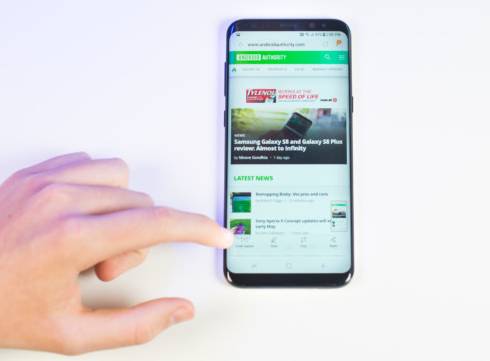
4. Skärmdump av godtyckligt område + gif
Den här metoden använder den smarta panelen Edge-panelen, som låter dig välja ett område på skärmen (även om du i princip kan redigera skärmdumpen som skapats med någon av ovanstående metoder)
- Öppna vad vi vill ha zskrinshot.
- Öppna Edge-panelen.
- Rulla tills menyn “Smart select” visas.
- Välj ett av alternativen: rektangulärt område, ellips eller animering.
- Skärmdumpen sparas i galleriet.
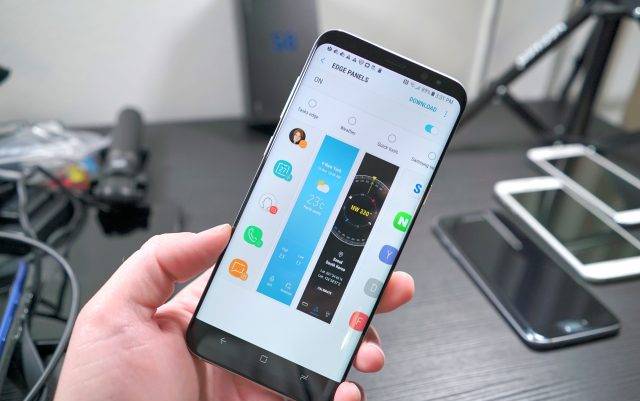
5. Anmärkningar
- Skärmbilder sparas som standard i mappen DCIM / Screenshots i Samsung Galaxy S8. Om så önskas kan det överföras till kortet microsd-minne . Men det enklaste sättet att hitta dem är genom Galleri-appen.
- Skärmdumpar sparas i PNG-format utan kvalitetsförlust (förutom animerade GIF-skärmdumpar).
- Om någon av deras metoder inte fungerar har du antingen icke-original firmware eller inte en Galaxy S8 (till exempel).
Hur gör jag en lång skärmdump i Galaxy S8?